Hoe u kunt voorkomen dat Thunderbird 3 na verwijdering het volgende bericht opent
Mozilla Thunderbird / / March 18, 2020
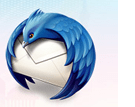
Mozilla Thunderbird is misschien wel de beste open source e-mailclient die je kunt vinden. Hoewel het weelderig is met onmisbare functies en gemakken uit de doos, kunnen sommige van de standaardgedragingen lastig zijn. Wanneer u namelijk een bericht in Thunderbird verwijdert of archiveert, wordt u automatisch naar het volgende bericht verplaatst. Als u vastbesloten bent om al uw e-mails in één keer door te nemen, is het logisch om de volgende e-mail automatisch te openen nadat deze in Thunderbird is verwijderd. Maar als u liever de volgende e-mail ongelezen of ongeopend houdt, heeft u pech. Dat is tenzij u deze groovy Thunderbird-add-on genaamd genaamd installeert Mail Tweak.
Naast andere aanpassingen kunt u met Mail Tweak het verwijderingsgedrag in Thunderbird wijzigen, zodat de volgende e-mail niet wordt geopend wanneer u het vorige bericht verwijdert of archiveert. Lees verder om te leren hoe u Mail Tweak kunt gebruiken, zodat u kunt voorkomen dat Thunderbird 3 het volgende bericht opent na het verwijderen of archiveren van een e-mail.
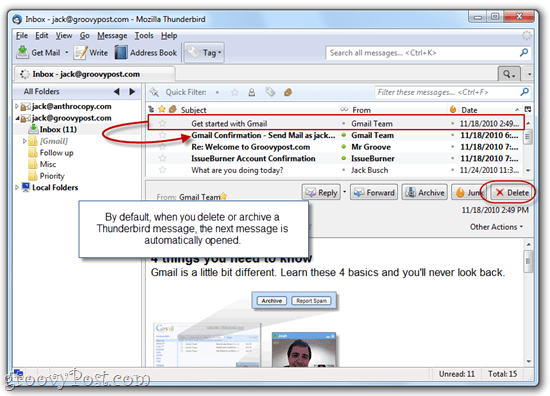
Stap een
Installeer de Mail Tweak Add-on. Om dit te doen, kan dat klik met de rechtermuisknop deze link -> mailtweak-1.0pre10.xpi en kies Opslaan als… Start nu Thunderbird en KlikExtra> Add-ons.
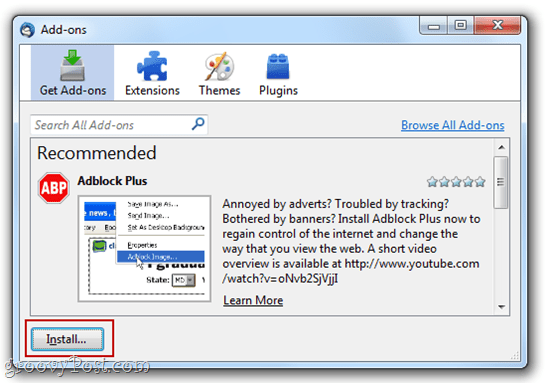
In dit venster Klik Installeren en blader naar het bestand dat je hierboven hebt opgeslagen.
Als alternatief kunt u het venster Add-ons openen en slepen en neerzettende mailtweak-1.0pre10.xpi link in het vak met de tekst 'Zoeken in alle add-ons. ' Volg de instructies op het scherm om de installatie te voltooien en start Mozilla Thunderbird 3 opnieuw om de wijzigingen door te voeren.
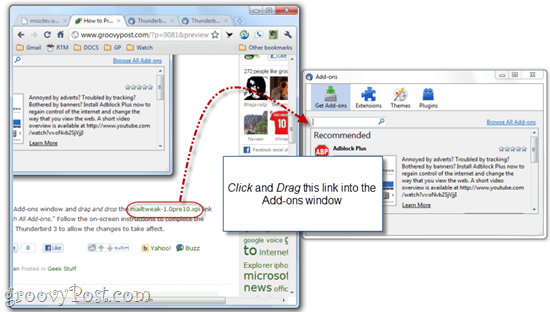
Stap twee
KlikExtra> Add-ons om het venster Add-ons opnieuw te openen. Klik de Extensies tabblad. Kies onder Mail Tweak Opties.
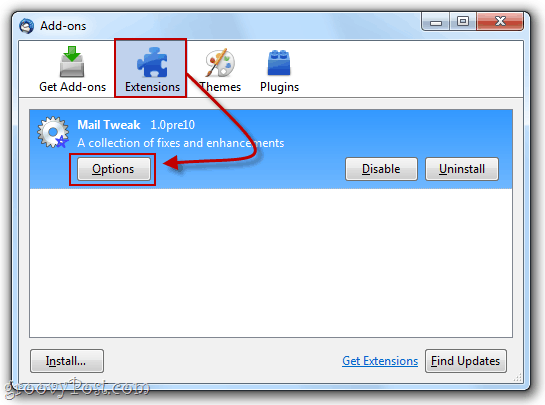
Stap drie
Scroll naar beneden tot je vindt Verwijderingsgedrag. Controleren het en kies Niets in het deelvenster hieronder. KlikOK als je klaar bent. Je wilt misschien ook controlerenHerlaad vensters om nu wijzigingen toe te passen om jezelf wat tijd te besparen.
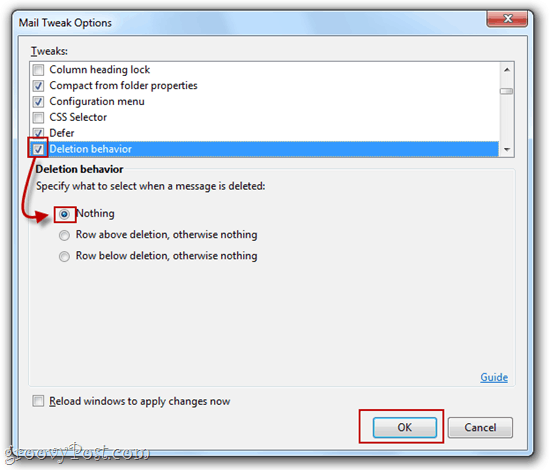
Stap vier
Wanneer u nu berichten in Thunderbird verwijdert, worden achteraf geen berichten geselecteerd. In plaats van automatisch het volgende bericht te openen in het voorbeeldvenster (waardoor het als gelezen wordt gemarkeerd), u heeft geen bericht geselecteerd.
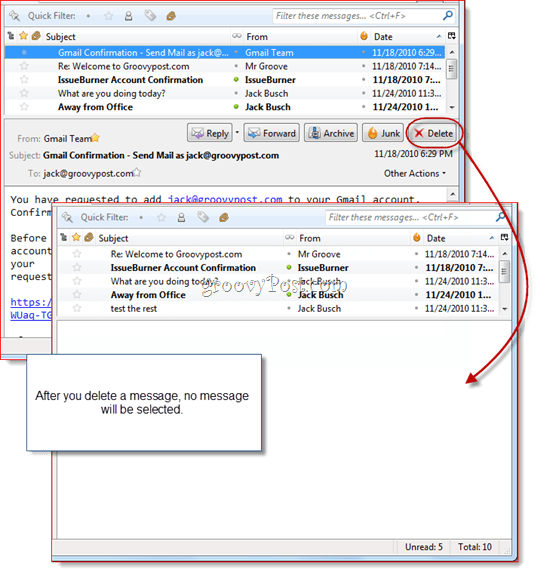
Dat is alles. Ik weet dat het installeren van een extensie een extreme maatregel lijkt om een kleine overlast te verhelpen, maar gelukkig heeft Mail Tweak tal van andere geweldige hacks die Mozilla Thunderbird gebruiksvriendelijker kunnen maken. Als u niet geïnteresseerd bent in het installeren van een extensie om dit te voorkomen, kunt u een native oplossing door Thunderbird te vertellen dat berichten niet als gelezen moeten worden gemarkeerd wanneer ze worden geopend in de voorbeeldvenster. Op deze manier open je de berichten nog steeds nadat je het vorige bericht hebt verwijderd, maar heb je tijd om weg te klikken voordat het als gelezen wordt gemarkeerd. U vindt deze optie op klikken Extra> Opties ... en het kiezen van de Geavanceerd tabblad en klikken Lezen en weergeven.
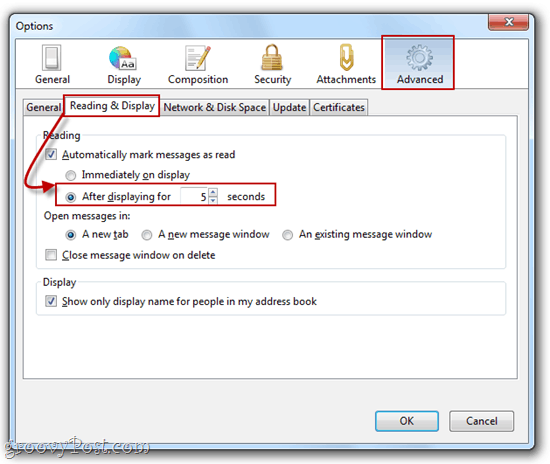
U kunt zelfs de functie uitschakelen die berichten automatisch als gelezen markeert wanneer u ze in het voorbeeld opent deelvenster of berichtenvenster, maar de kans is groot dat u dit nog steeds wilt inschakelen voor berichten die u daadwerkelijk heeft geopend doel. Dus het toevoegen van een vertraging van ongeveer vijf seconden is hier de beste keuze.



![Windows 8.1 installeren vanaf een USB-flashstation [bijgewerkt]](/f/b1cf4a8605b7dbb07c526eda752a38f7.png?width=288&height=384)